标签:typora github Typora 图床 Github picGo 上传 图片
使用Github+picGo搭建图床,保姆级教程来了 - 转载自知乎 (zhihu.com)
1. 注册一个Github账号
首先你需要一个github账号,如果没有的话,先注册。
github官网地址: https://github.com/
注册过程省略,因为这是保姆都不管的事情。
友情提示:可能在注册过程中会出现 “Unable to verify your captcha response… …”,一直不能正常注册。
网上有各种解决方案:换浏览器、换电脑… …
2. 配置Github
2.1 创建一个新仓库,用于存放图片。
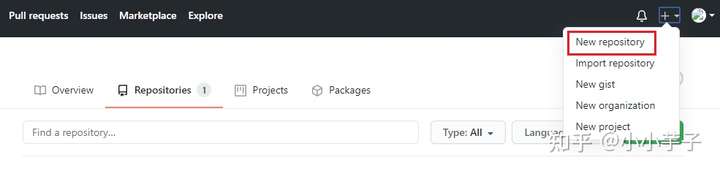
填写仓库名称和描述,且仓库必须是public的,否则存储的图片不能正常访问。
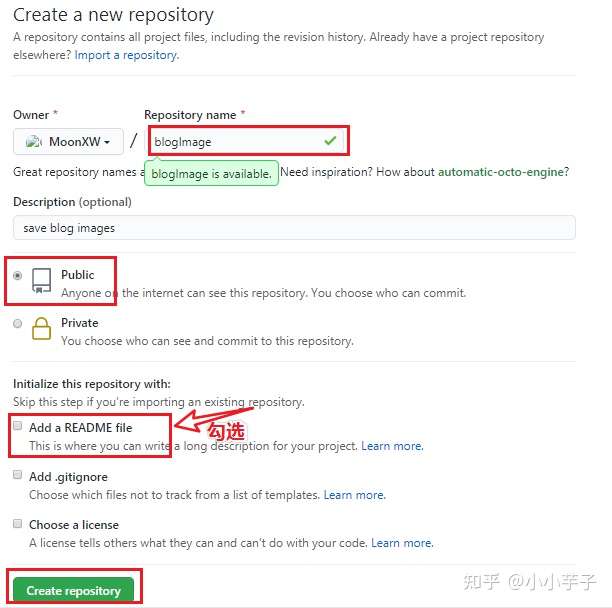
2.2 生成一个token,用于picGo访问github
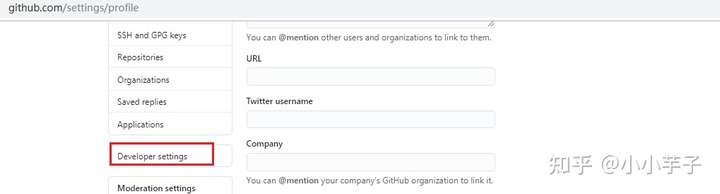
选择左侧菜单的Developer settings
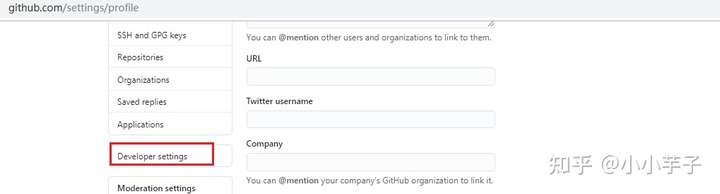
之后选择左侧Personal access tokens,再点击Generate new token
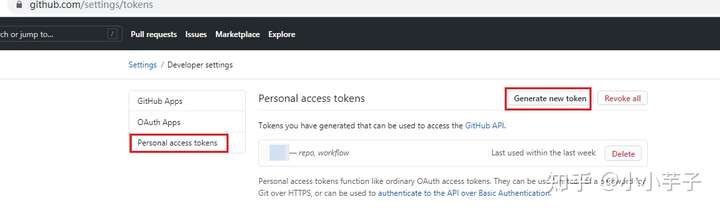
填写Note,勾选repo.

注意,生成的token只会在这里显示一次,所以记得单独保存下来哦。
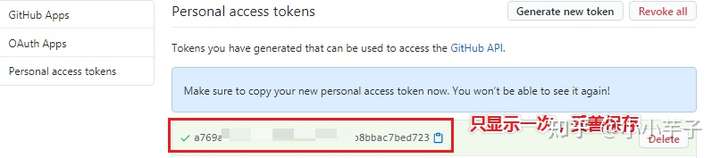
至此,Github的配置完成。
3. 下载picGo,并进行配置
3.1 下载
网络不好的情况下,PicGo下载可能会多次失败,所以我把下载好的应用放在百度网盘了。
大家按需取用。
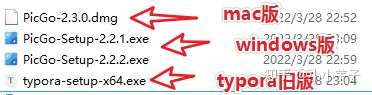
网盘地址:https://pan.baidu.com/s/1LvkzLJyZcjpflK2Evq3X9A 提取码:s6x7
下载完成,双击启动安装即可。
如果安装成功,picGo不能正常使用,则可以用兼容模式启动。【此问题因电脑而异,也是我在配置过程中踩过的坑。】
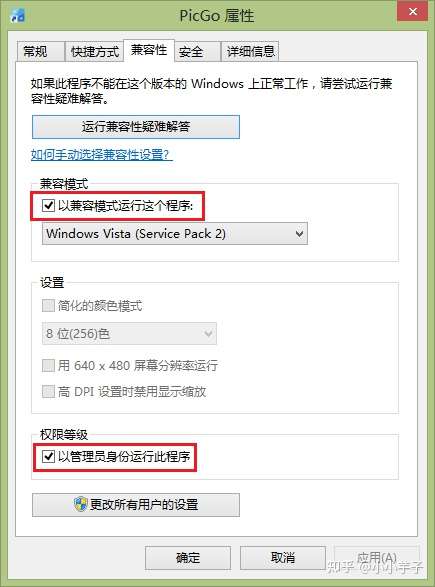
3.2 配置
仓库名:[github用户名]/[第一步新建的仓库名称]
分支:默认master,从2020.10.01开始,github的默认分支名变更为main
设定token:第一步创建的token
指定存储路径:可填可不填,如果填写了,图片就会存储在img文件夹下
设定自定义域名:https://cdn.jsdelivr.net/gh/[github用户名]/[仓库名]@main,注意,此处的分支一定要填写@main,否则默认使用master分支。而现在github创建的默认分支名为main,如果不指定,则会出现图片不能上传的情况。【踩坑两小时】
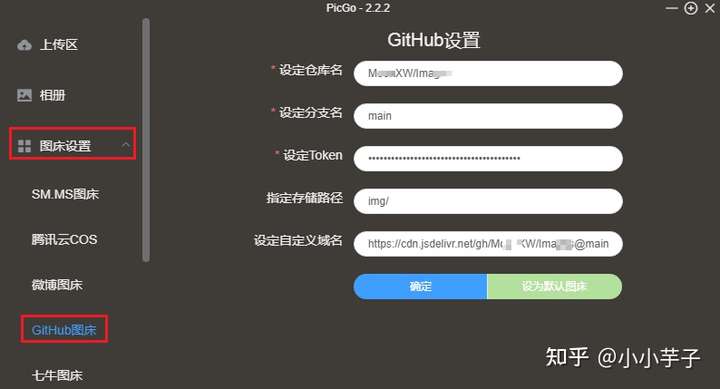
至此,github+picGo的配置完成,可以在上传区进行图片上传了。
3.3 补充几点
1.原本github的自定义域名应该是:https://raw.githubusercontent.com/[username]/[仓库名]
但是使用这种方式访问图片巨慢,所以教程中使用了jsdelivr作为cdn加速。改变域名即可,不需要任何其他配置。
2.配置完成,可能出现不能上传的情况,请大家耐心检查,也许某一步的配置出现了问题,就像检查bug一样耐心、细心。想象一下图床搭建成功后,写起文章来的丝滑感,是不是又有动力了?
4. PicGo集成Typora
使用MarkDown语法写文章,我使用的编辑器是typora,一款超级好用的编辑器。在一个编辑框内,编辑完成后,可以马上显示MarkDown语法效果。
举个栗子:
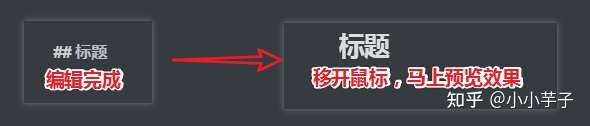
并且typora可以和picGo联合在一起使用,当你在编辑器中插入、粘贴图片时,typora+picGo的组合方式,可以自动把图片上传至github保存。
4.1 下载安装
Typora新版本是收费的,所以建议大家使用旧版本就可以了,完全能满足写作需求。
旧版本安装包和picGo放在一起了(下载地址见上文),大家按需取用即可。
下载完成后正常步骤安装即可。
4.2 配置
在typora顶部菜单界面,选择“文件” - > “偏好设置”,设置图片存储方式。
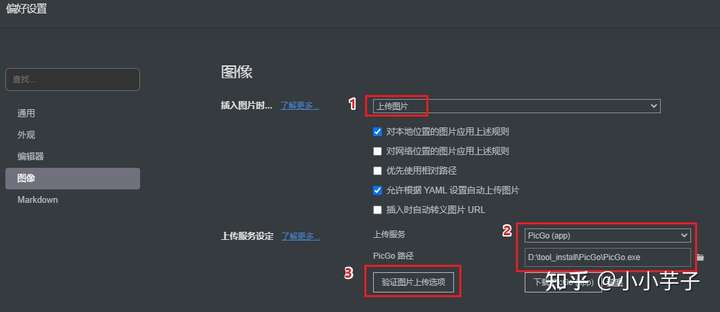
选择图片存储方式:上传图片。
上传服务:PicGo(app)
PicGo路径:picGo安装的地址
设置完成,点击“验证图片上传”,提示上传成功,即代表配置成功。
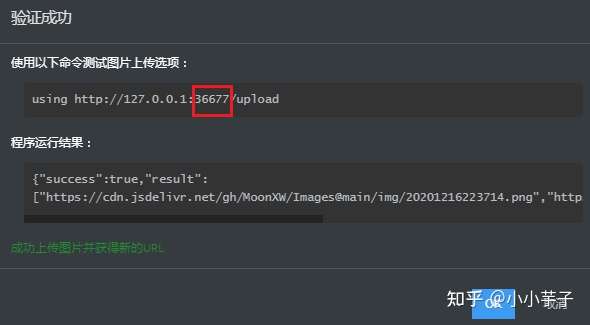
注意一点,typora图片验证中的端口,需要与picGo中的server设置内的端口一致,否则typora中不能正常上传。
4.3 picGo监听端口设置
选择“PicGo设置”–>“设置server”
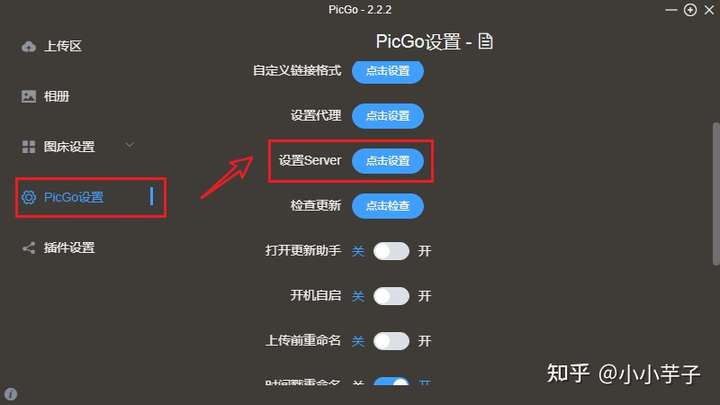
【此处有坑】如果监听端口不是36677,则需要修改为36677。否则会出现picGo能正常上传 图片,而typora上传图片失败的情况。
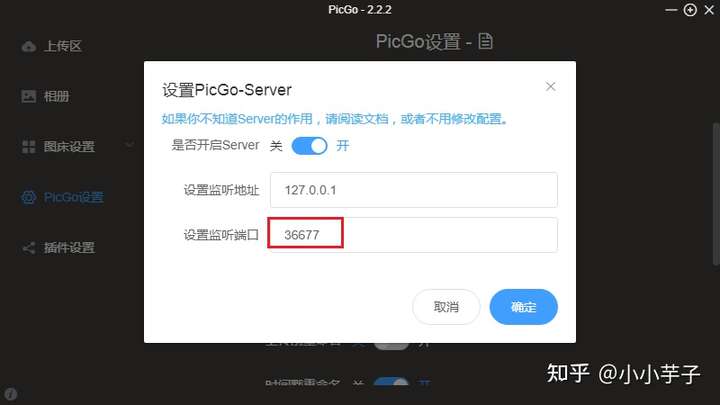
最后,在苹果电脑中可以使用Typora+Ipic+Github的方式,有兴趣的话可以自行尝试
总结:github+picGo+typora他们三个是好基友。
标签:typora,github,Typora,图床,Github,picGo,上传,图片 来源: https://www.cnblogs.com/liyuelian/p/16512203.html
本站声明: 1. iCode9 技术分享网(下文简称本站)提供的所有内容,仅供技术学习、探讨和分享; 2. 关于本站的所有留言、评论、转载及引用,纯属内容发起人的个人观点,与本站观点和立场无关; 3. 关于本站的所有言论和文字,纯属内容发起人的个人观点,与本站观点和立场无关; 4. 本站文章均是网友提供,不完全保证技术分享内容的完整性、准确性、时效性、风险性和版权归属;如您发现该文章侵犯了您的权益,可联系我们第一时间进行删除; 5. 本站为非盈利性的个人网站,所有内容不会用来进行牟利,也不会利用任何形式的广告来间接获益,纯粹是为了广大技术爱好者提供技术内容和技术思想的分享性交流网站。
